¶ О программе
Версия: 1.26.0
Параметры внешнего вида - предоставляет доступ к настройкам внешнего вида. С её помощью пользователь может изменять внешний вид рабочего стола, темы оформления окон, значков и курсоров, а также управлять шрифтами.
Контактная информация:
Официальный сайт
Лицензия:
GPL
Для того чтобы открыть, следует перейти: Меню приложений > Центр управления > Изменить тему.
Также можно открыть:
- Используя терминал:
mate-control-center
- Используя контекстное меню:
ПКМ по рабочему столу > Параметры внешнего вида:
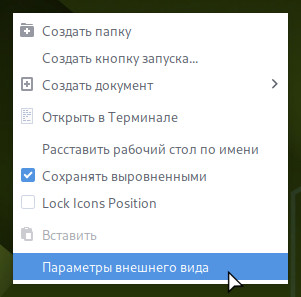
¶ Интерфейс
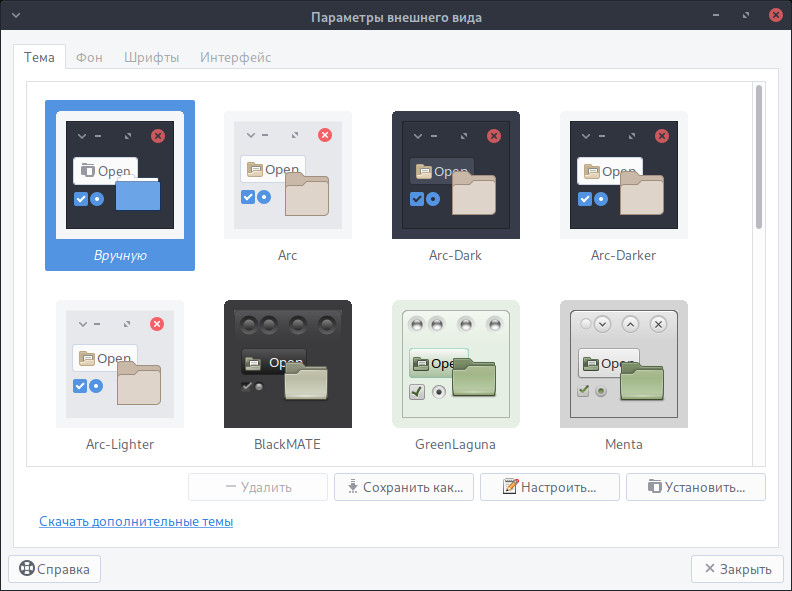
Интерфейс программы включает в себя 4 вкладки настроек внешнего вида:
Вкладка "Тема" позволяет выбрать и установить необходимую тему. Кнопка "Настроить..." позволяет более детально указать каждый параметр темы включая:
- Элементы управления;
- Рамка окна;
- Значки;
- Указатели.
Вкладка "Фон" позволяет установить обои рабочего стола:
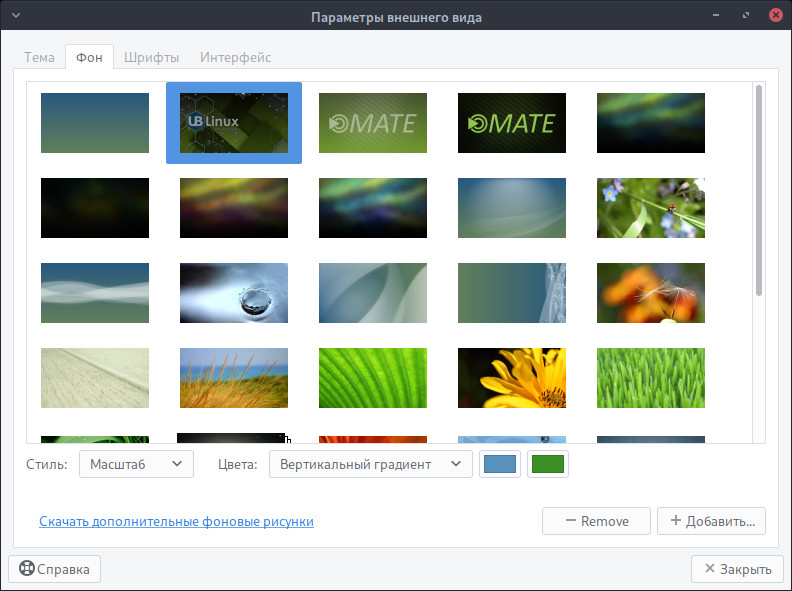
Вкладка Шрифты" позволяет установить и настроить необходимый шрифт для приложений, документов, заголовков окна и рабочего стола:
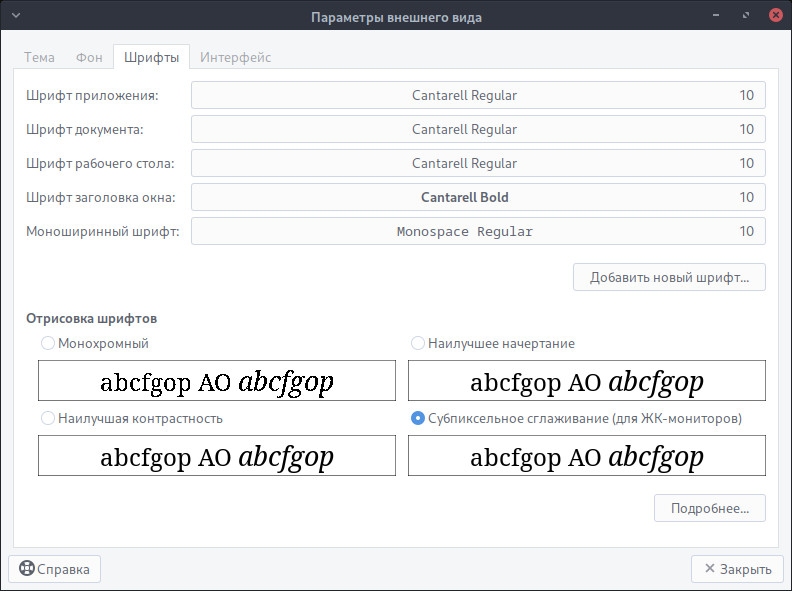
Вкладка "Интерфейс" позволяет настроить отображение значков и минимальные настройки отображения файлов:
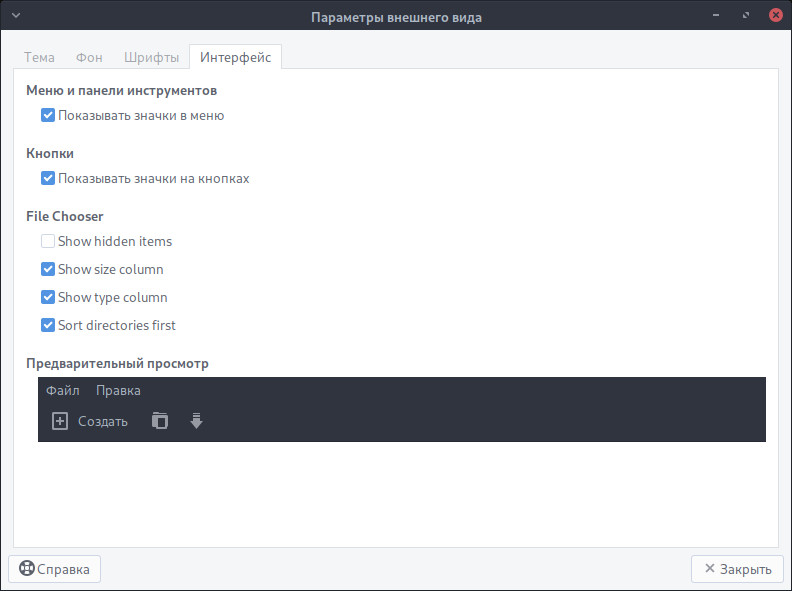
¶ Справка
Синтаксис:
mate-appearance-properties [ПАРАМЕТР…] [ФОН РАБОЧЕГО СТОЛА...]
Параметры справки:
| Параметр | Описание |
|---|---|
| -h, --help | Показать параметры справки |
| --help-all | Показать все параметры справки |
| --help-gtk | Показать параметры GTK+ |
Параметры GTK+
| Параметр | Описание |
|---|---|
| --class=КЛАСС | Класс программы, используемый менеджером окон |
| --name=ИМЯ | Имя программы, используемое менеджером окон |
| --gtk-module=МОДУЛИ | Загрузить дополнительные модули GTK+ |
| --g-fatal-warnings | Сделать все предупреждения фатальными |
Параметры приложения:
| Параметр | Описание |
|---|---|
| -i, --install-theme=filename | Укажите имя файла темы для установки |
| -p, --show-page=страница | Название открываемой страницы (тема|фон рабочего стола|шрифты|интерфейс) |
| --display=ДИСПЛЕЙ | Используемый X-дисплей |
¶ Использование
¶ Обои рабочего стола
Для смены фона рабочего стола с помощью настроек Xfce следует отключить автоматическую установку фирменного фона UBLinux выполнив команду:
sudo ubconfig set theme BACKGROUND_DE=none
Далее следует перейти: Меню приложений > Центр управления > Изменить тему.
В открывшемся окне перейти на вкладку "Фон" и выбрать необходимое изображение:
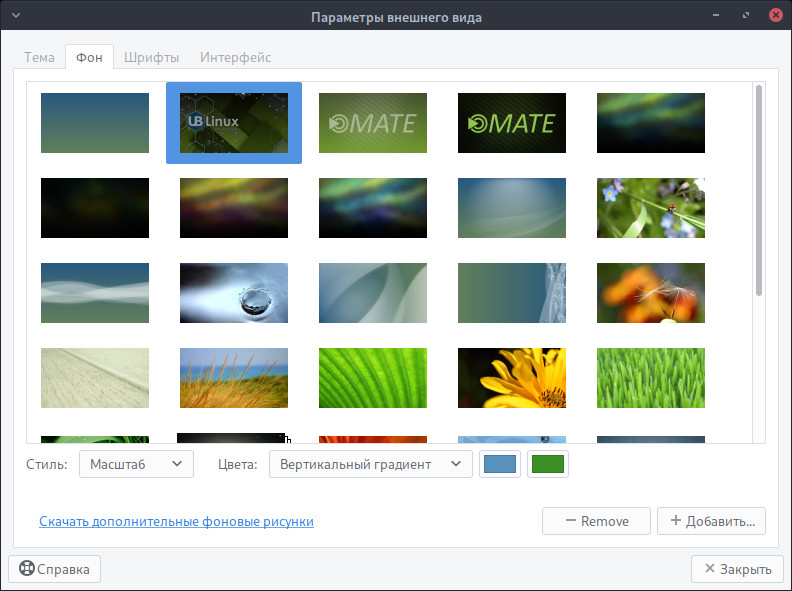
Фон рабочего стола будет установлен сразу после выбора:
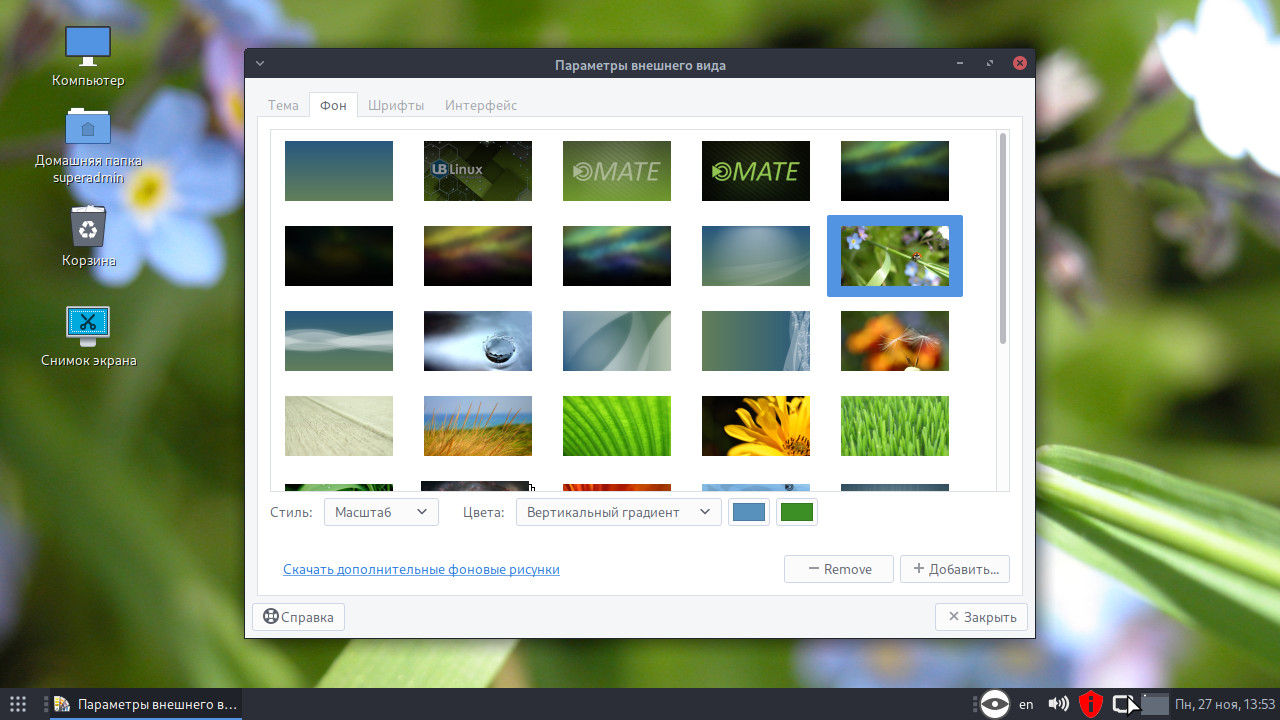
Для добавления нового изображения следует нажать на кнопку "Добавить" и выбрать необходимое изображение. Фон будет применен автоматически.
¶ Установка
Установить можно отдельным модулем или пакетом:
Для установки следует воспользоваться утилитой "Установка и удаление программ".
Модуль, необходимый для установки:
- ubm-043-xorg-mate
Для установки следует воспользоваться утилитой "Установка и удаление программ".
Пакет, необходимый для установки:
- mate-control-center
Внимание! Если система загружена в режиме полного сохранения, то внесенные изменения в систему будут сохранены после перезагрузки.
Если режим загрузки другой, то рекомендуется воспользоваться утилитой "Сохранение изменений" до перезагрузки системы.